SRLC(ソフトウェアリリースライフサイクル)全体MS Office、Microsoft開発チーム、およびその他のサードパーティのプロセスは、公式製品を補完する追加機能を提供するための小さなユーティリティの作成を開始します。これらのアドインは、MS Officeのパワーユーザーである場合、さまざまなOfficeアプリケーション用の数百のアドインに出くわす可能性があります。追加のユーティリティを提供するという事実にもかかわらず、コードの異常や互換性の問題も含まれている可能性があり、最終的にアプリのクラッシュ、停止、遅れを引き起こします。
それを見つけることは時々厄介になるかもしれませんアドインが原因でアプリケーションが正常に起動できなかったり、プログラムが停止したりするDLLまたはライブラリファイルなど。 Officeネイティブユーザーインターフェイスは完全な詳細を提供することはできず、本物の問題を報告することはないため、 AddInSpy この唯一の目的に役立つかもしれません。
ツールというよりは、パッケージのようなものです開発者とユーザーを同時に促進するための、AddInSpyとAS(アドインスキャン)を含むMicrosoft。名前が示すとおり、Officeアプリケーションでインストールされているアドインを探し、詳細情報を含むリストを複数の列に表示します。
使い方は非常に簡単で、AddInSpyを起動し、ホストリストから、インストールされているアドインを検査する必要があるOfficeアプリケーションのチェックボックスを有効にします。
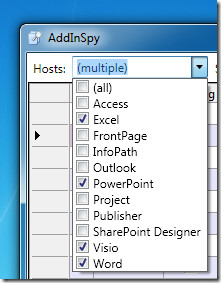
[更新]をクリックしてアドインスキャンを開始すると、リストへの入力が開始されます。
- ホスト(実行中またはロード済み)
- タイプ(VSTO、マネージド、非VSTO [Visual Studio Tools for Office])
- ProgID(プログラムID)
- CLSID(クラス識別子バージョン)、
- マニフェスト(OfficeのマニフェストVisual Studio Toolsに関する情報)、
- DLLパス、
- RegHive、
- CLR(アドイン共通言語ランタイムバージョン)、
- インタフェース。
- VSTOR。
[スキャン]コンボボックスを使用して、スキャン結果をフィルタリングすることもできます。リスト内の各スキャンオプションをオン/オフにして、スキャン結果をフィルタリングします。
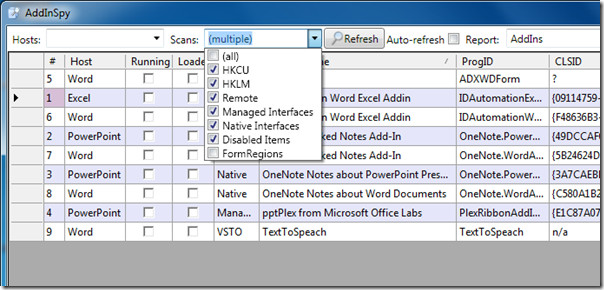
リストは画面全体に広がっています。 OK リスト内のフィールドを確認し、列内の特定のアドインのステータスを確認します。アドインのステータスは、正常に動作しているかどうかを確認します。
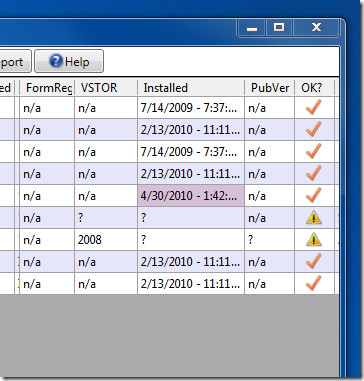
アドインレコードをダブルクリックすることにより、警告サイン付きのステータスがOKのアドインのみをチェックできます。これにより、すべての情報が専用のダイアログの列に表示されます。
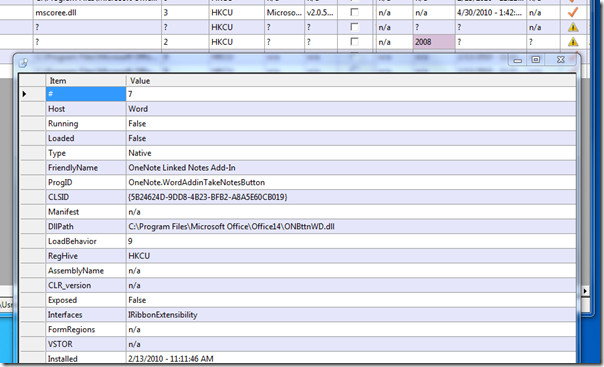
私たちはそれを提供するので、それを素晴らしい発見と考えますOfficeアドインの使用中にユーザーが直面する可能性のある問題に関する完全なレポート。 Windows XP、Windows Vista、およびWindows 7で実行されます。テストは、Office 2010(32ビット)を実行しているWindows 7システム(32ビット)で実行されました。
AddInSpyをダウンロードする













コメント